네트워크 사업자 설정이 올바른지 확인하세요.
- 수정하려면 네트워크에 등록되지 않았습니다. Vodafone 오류입니다. 올바른 이동통신사를 수동으로 선택하거나 네트워크 설정을 재설정하세요.
- 문제는 모바일 장치가 네트워크에 연결할 수 없을 때 발생합니다.
- 우리 전문가들이 어떻게 문제를 신속하게 해결했는지 알아보려면 계속해서 읽어보세요!
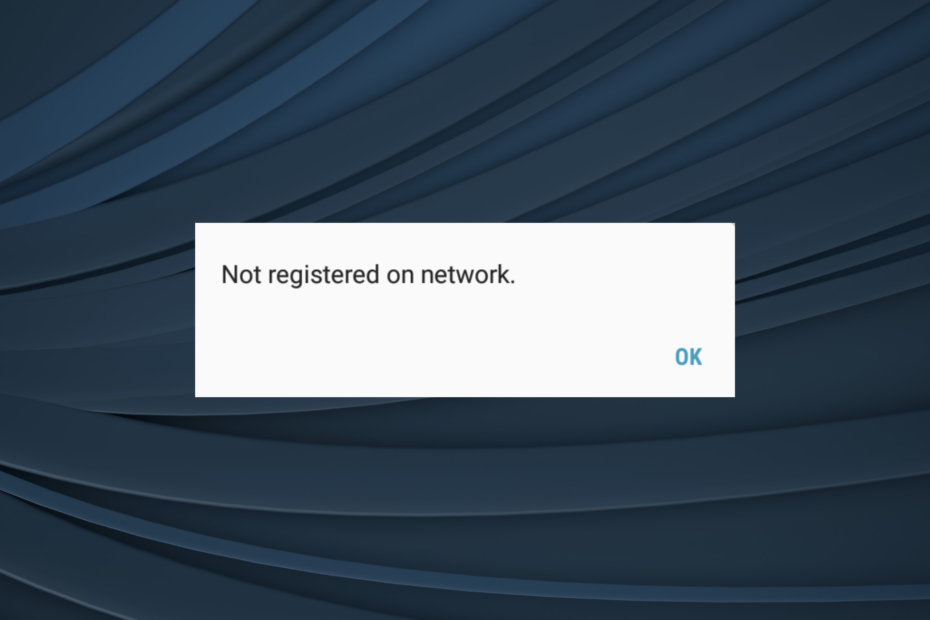
Vodafone은 인기 있는 국제 통신업체 중 하나로 남아 있지만 다음과 같은 문제가 있습니다. 네트워크에 등록되지 않았습니다. 모바일 네트워크의 관점에서 장치를 사용할 수 없게 만들 수 있습니다. 전화를 걸거나 문자를 보내거나 받을 수 없으며 모바일 데이터에 액세스할 수 없습니다.
전화를 걸 때 오류 메시지가 나타나며 일반적으로 Android 기기, 일반적으로 Samsung Galaxy 시리즈에서 발생합니다. 귀하 측의 문제나 네트워크 문제로 인해 나타날 수 있습니다.
내 Vodafone 번호에는 왜 다음이 표시되나요? 네트워크에 등록되지 않았습니다.?
Vodafone SIM이 다음과 같이 말할 때 네트워크에 등록되지 않았습니다., 다른 국가에 있을 수 있으며 이동통신사를 수동으로 선택해야 할 수도 있습니다. 로밍의 경우 해당 기능을 활성화하고 지원되는 요금제를 사용해야 합니다.
잘못 구성된 네트워크 설정은 일반적으로 오류를 유발하는 것으로 알려져 있습니다. 또한 차단된 IMEI 번호로 인해 메시지가 표시되는 경우도 확인했습니다. 게다가 하드웨어 문제, 특히 SIM 트레이의 문제도 결코 배제할 수 없습니다.
테스트, 검토 및 평가 방법은 무엇입니까?
우리는 지난 6개월 동안 콘텐츠 제작 방식에 대한 새로운 검토 시스템을 구축하기 위해 노력해 왔습니다. 이를 사용하여 우리는 우리가 만든 가이드에 대한 실제 실무 전문 지식을 제공하기 위해 대부분의 기사를 다시 작성했습니다.
자세한 내용은 다음을 참조하세요. WindowsReport에서 테스트, 검토 및 평가하는 방법.
내 전화기의 네트워크에 등록되지 않음 오류를 어떻게 해결합니까?
약간 복잡한 솔루션을 시작하기 전에 먼저 다음과 같은 빠른 솔루션을 시도해 보세요.
- 켜다 비행기 모드 켠 후 30초 동안 기다린 후 전원을 끄세요.
- 휴대폰을 다시 시작하세요. 또한 SIM 카드를 꺼내서 닦은 후 다시 넣으십시오. 이때 SIM 슬롯에 공기를 살짝 불어 넣어 쌓인 먼지를 제거하세요.
- 보류 중인 소프트웨어 업데이트를 확인하고 설치합니다.
- 모바일 설정에서 네트워크 유형을 변경하세요. 5G를 사용 중이라면 4G나 3G로 전환하세요.
- SIM 카드를 다른 휴대폰에 연결하고 작동하는지 확인하세요. 그렇다면 이전 장치에 문제가 있는 것입니다. 그렇지 않은 경우 SIM 또는 네트워크 제공업체에 잘못이 있는 것입니다.
아무것도 작동하지 않으면 다음에 나열된 수정 사항으로 이동하세요.
- 내 전화기의 네트워크에 등록되지 않음 오류를 어떻게 해결합니까?
- 1. 로밍 서비스 활성화
- 2. SIM 툴킷 캐시 지우기
- 3. 네트워크 사업자를 수동으로 선택하세요.
- 4. 네트워크 설정 재설정
- 5. 차단된 IMEI 번호 확인
- 6. APN 설정 확인
- 7. 보다폰 지원팀에 문의하세요
1. 로밍 서비스 활성화
- 열기 설정 Android 휴대폰에서 다음으로 이동하세요. 사이.
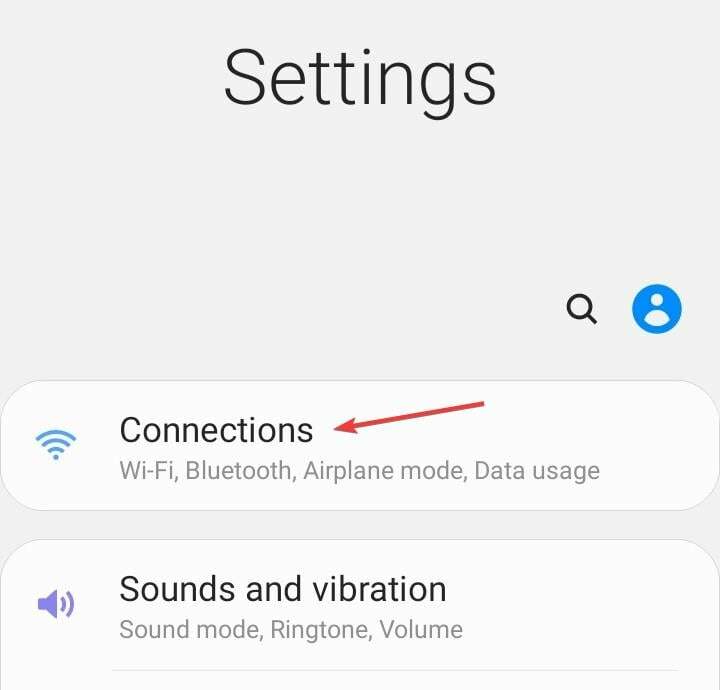
- 탭하세요 모바일 네트워크.
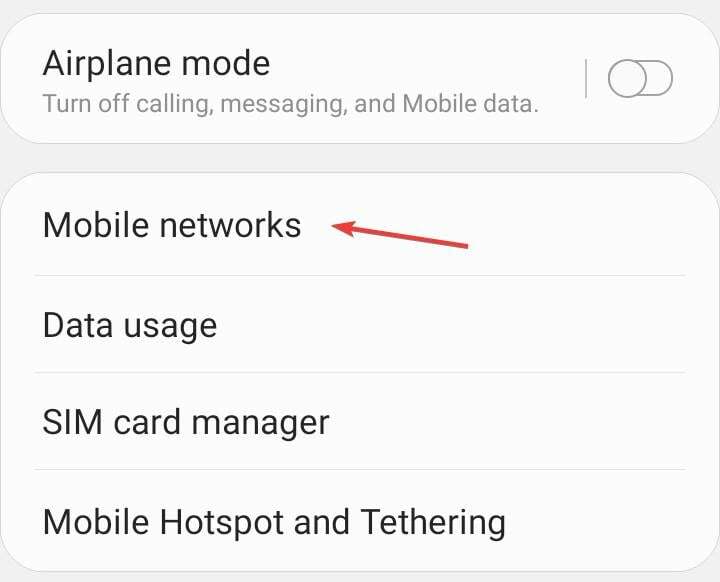
- 다음에 대해 토글을 활성화합니다. 데이터 로밍.
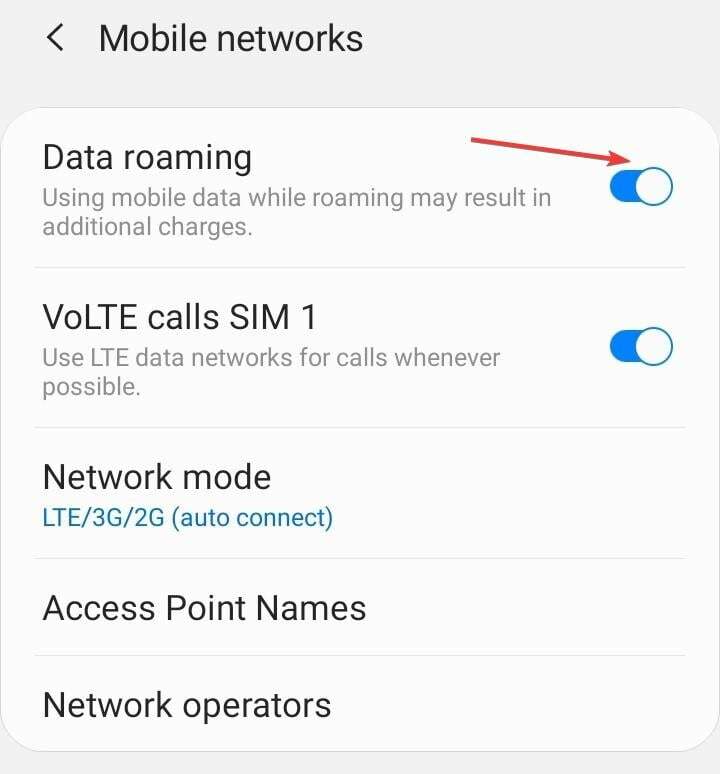
Vodafone을 구입하는 경우 네트워크에 등록되지 않았습니다. 로밍 중 오류가 발생하면 로밍 서비스를 지원하는 관련 팩이 활성화되어 있고 이동통신사 계정의 잔액이 충분한지 확인하세요.
게다가 Vodafone이 지역 네트워크 통신사와 제휴하여 통화, 데이터 및 문자 서비스를 제공하는 것이 중요합니다. 지원팀을 통해 이를 확인하세요.
- 시작하다 설정, 아래로 스크롤하여 앱.
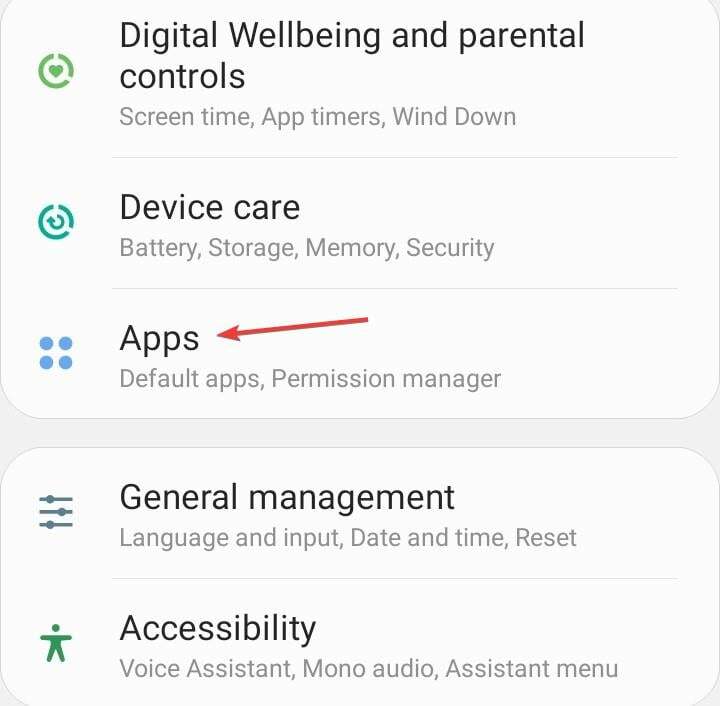
- 찾아서 선택하세요 SIM 툴킷.
- 탭하세요 저장.
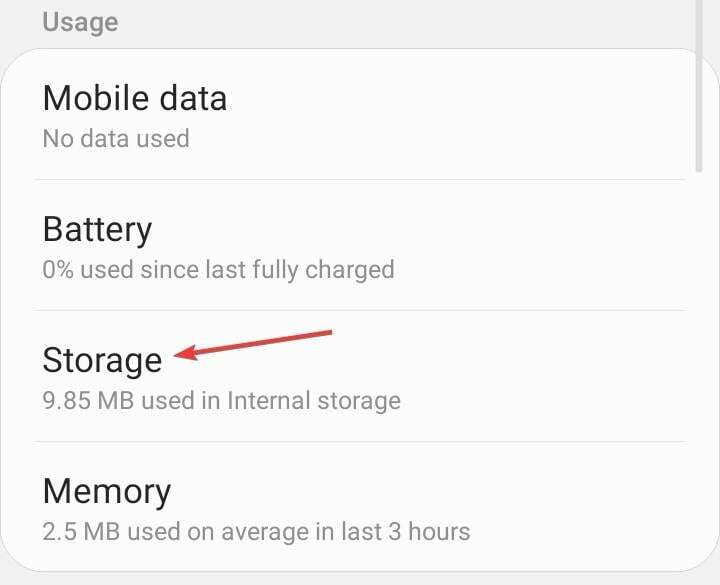
- 먼저 데이터 지우기 그리고 나서 캐시 지우기.

- 완료되면 Android 기기를 다시 시작하고 개선 사항을 확인하세요.
3. 네트워크 사업자를 수동으로 선택하세요.
- 안드로이드를 열어보세요 설정을 선택하고 사이.

- 탭하세요 모바일 네트워크.
- 선택하다 네트워크 사업자.
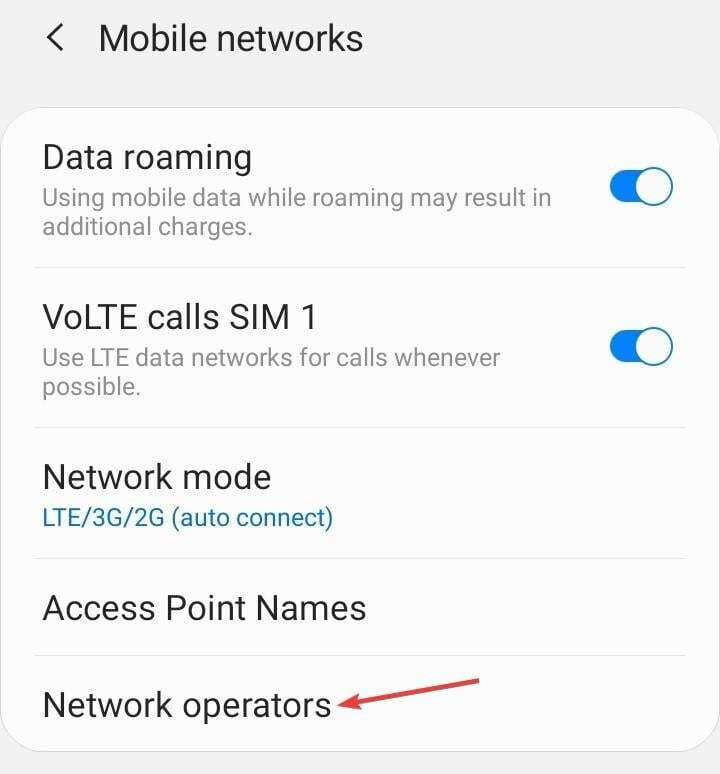
- 이제 탭하세요. 수동으로 선택 장치가 사용 가능한 모든 네트워크를 검색할 때까지 기다립니다.
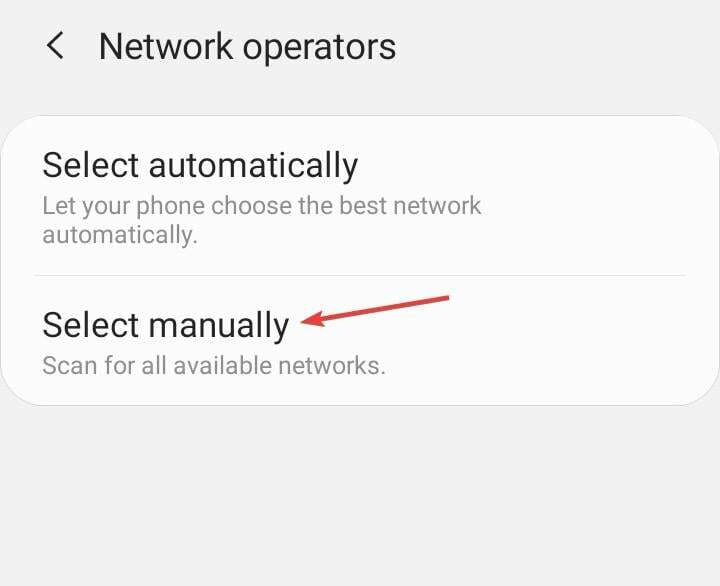
- 목록이 표시되면 다른 네트워크를 선택하십시오.
- 문제가 해결되지 않은 경우 목록에서 다른 항목을 선택하십시오. 올바른 통신사가 선택될 때까지 몇 번 반복해야 할 수도 있습니다.
4. 네트워크 설정 재설정
- 휴대전화에서 설정, 이동 일반관리.
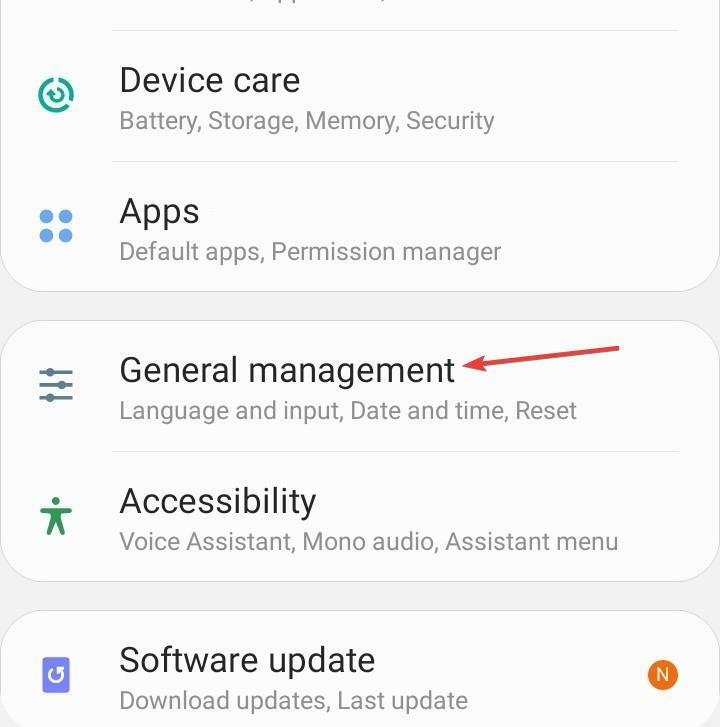
- 탭하세요 초기화.
- 선택하다 네트워크 설정 재설정.
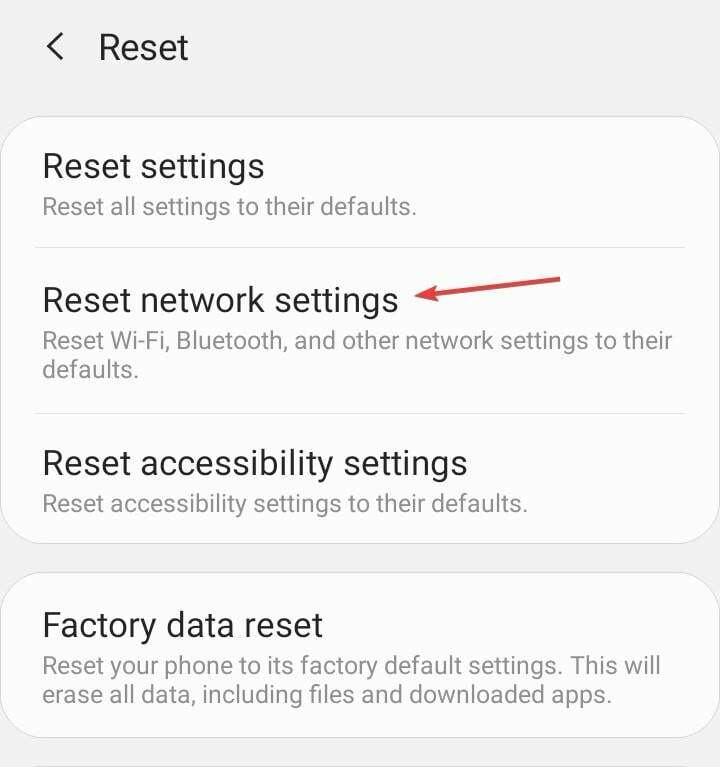
- 이제 탭하세요. 설정 재설정 변경 사항을 확인합니다.
네트워크 설정이 잘못 구성된 경우 SIM 카드를 수정하려면 재설정이 필수적입니다. 네트워크에 등록되지 않았습니다. Vodafone에서 오류가 발생했습니다. 이는 또한 보다폰 SMS 오류 69.
- 해결됨: Wi-Fi 없이는 전화가 작동하지 않습니다
- Peacock의 일반 재생 오류: 해결하는 5가지 방법
- 수정: 모든 FortiGuard 서버가 응답하지 못했습니다.
5. 차단된 IMEI 번호 확인
오래된 휴대폰을 구입하면 IMEI 번호가 차단될 가능성이 종종 있습니다. 도난당한 장치의 경우 특히 그렇습니다. 또한, 네트워크 사업자는 요금이 미납된 기기를 차단할 수 있습니다.
차단된 IMEI 번호를 확인하려면 전화를 겁니다. *#06#, IMEI 번호 목록 이외의 항목이 표시되면 구성이 잘못되었거나 문제가 있는 것입니다. 그리고 전화 제조업체에 문의하는 것이 가장 좋습니다. 일부 웹사이트는 IMEI 차단 확인에도 도움이 되므로 해당 웹사이트를 사용해도 됩니다.
6. APN 설정 확인
- Android 휴대전화를 엽니다. 설정, 그리고 다음으로 이동 사이.
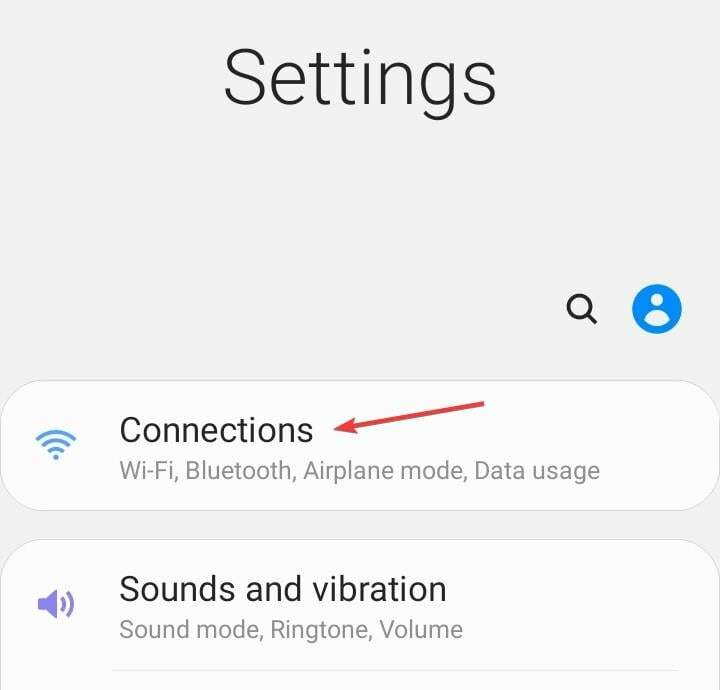
- 탭하세요 모바일 네트워크.
- 선택하다 액세스 포인트 이름.
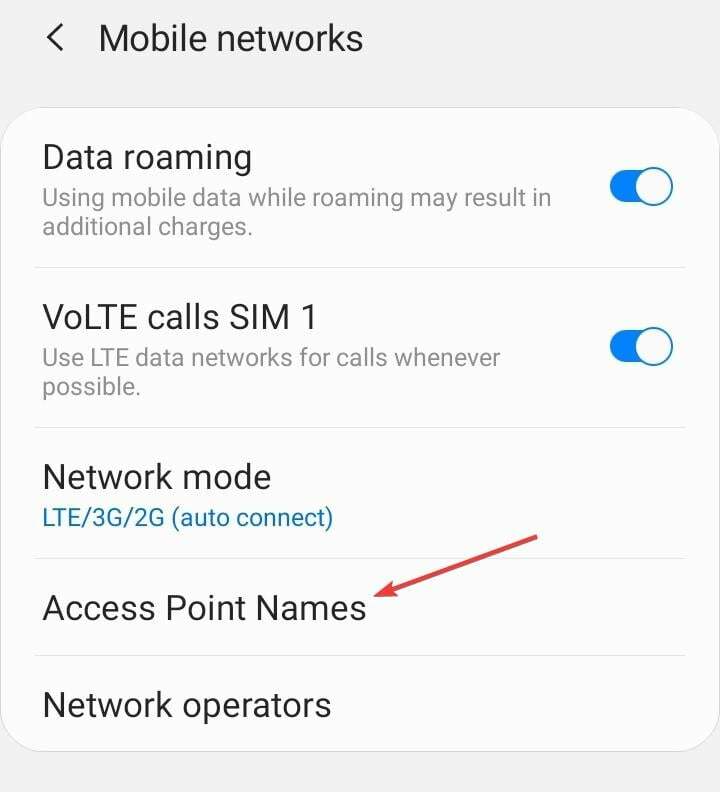
- 현재 구성된 APN을 선택합니다.
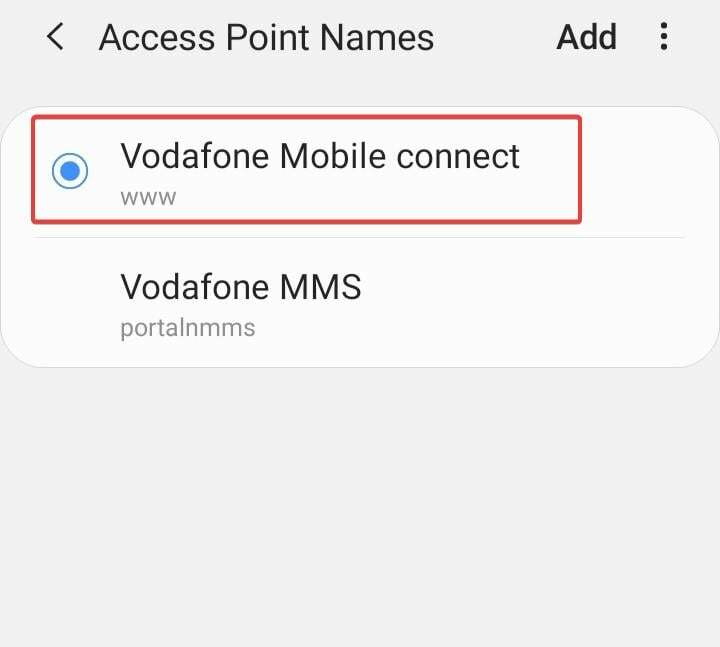
- 여기에 나열된 세부정보가 올바른지 확인하세요. 확실하지 않은 경우 동일한 네트워크 사업자의 다른 장치로 APN 설정을 확인하거나 웹을 확인하십시오.
- 그래도 작동하지 않는 경우 이전 화면으로 돌아가서 오른쪽 상단에 있는 줄임표(점 3개 아이콘)를 탭하고 기본값으로 재설정.
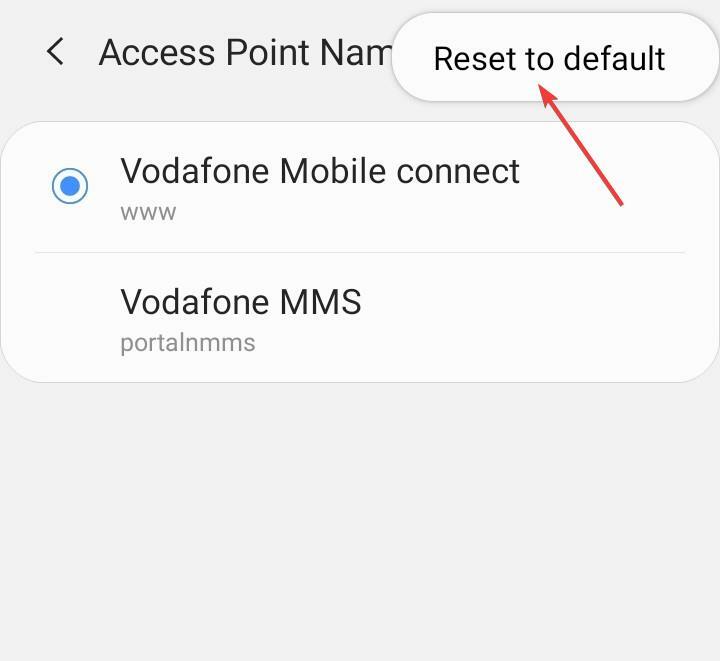
APN 또는 액세스 포인트 이름은 네트워크 연결 관점에서 매우 중요하며, 이러한 문제로 인해 Vodafone이 중단될 수 있습니다. 네트워크에 등록되지 않았습니다. 오류. APN 설정을 재구성하는 것도 다음과 같은 경우에 도움이 됩니다. IPTV가 작동하지 않습니다.
다른 방법이 작동하지 않으면 마지막 옵션은 문의하는 것입니다. 보다폰 지원 네트워크 오류를 해결하기 위해. 인도에서는 다음을 통해 Vodafone Idea에 문의할 수 있습니다. MyVI 웹사이트.
SIM 카드가 손상되었거나 이동통신사 측의 문제인지 여부에 관계없이 지원팀에서만 도움을 드릴 수 있습니다. SIM을 교체하는 것이 사용자에게 도움이 되는 경우가 많습니다.
수리방법이 궁금하신 분들을 위해 네트워크에 등록되지 않았습니다. Vodafone이나 다른 네트워크에서 오류가 발생하더라도 문제 해결 방법은 거의 동일합니다. 로밍 팩을 확인하거나, 이동통신사를 수동으로 선택하거나, IMEI 번호가 차단되었는지 확인하세요.
방해받지 않는 인터넷 액세스에 대한 아이디어를 믿고 VPN을 실행하고 있다면 다음 사항을 알아보세요. VPN은 휴대폰을 망칠 수 있습니다. 배울 것이 많습니다!
문의 사항이 있거나 어떤 솔루션이 귀하에게 도움이 되었는지 공유하려면 아래에 의견을 남겨주세요.


![Windows에서 Android를 설치할 수 없음 [지금 해결]](/f/568d08347c45bc8c1e1357e5a461ffda.jpg?width=300&height=460)